Перед тим, як розпочати роботу з HyperServer ми рекомендуємо спочатку налаштувати портал Fox24 за допомогою утиліти Config.exe.
Технологія UniGUI Hyperserver від компанії FMSoft дозволяє покращити доступність, масштабованість та надійність сервісу Fox24.
У звичайному режимі портал Fox24 працює як сервіс, який обслуговує всі сесії користувачів. HyperServer дозволяє працювати одночасно з кількома сервісами порталу, та балансує навантаження, розподіляючи сесії між різними сервісами. HyperServer самостійно створює та завершує необхідну кількість сервісів порталу.
HyperServer працює як модуль ISAPI для IIS під Windows Server.
HyperServer знаходиться у папці, куди ви встановили портал і має назву Fox24.dll. У файлі Fox24.cfg зберігаються налаштування HyperServer. Вам не треба вносити зміни у цей файл, але, якщо ви бажаєте налаштувати сервер під ваші вимоги, зверніться до керівництва користувача UniGUI за цим посиланням.
Налаштування IIS
HyperServer може працювати з IIS 5.1, IIS 6.0, IIS 7.0 та Apache 2.2. Далі ми будемо розглядати встановлення HyperServer на IIS 7 або новішу (це єдиний рекомендований та підтримуваний нами метод), якщо вам потрібні інструкції по налаштуванню для інших версій, зверніться до керівництва користувача UniGUI (розділи Deployment та UniGUI HyperServer).
Відкрийте IIS Manager та додайте новий пул додатків.
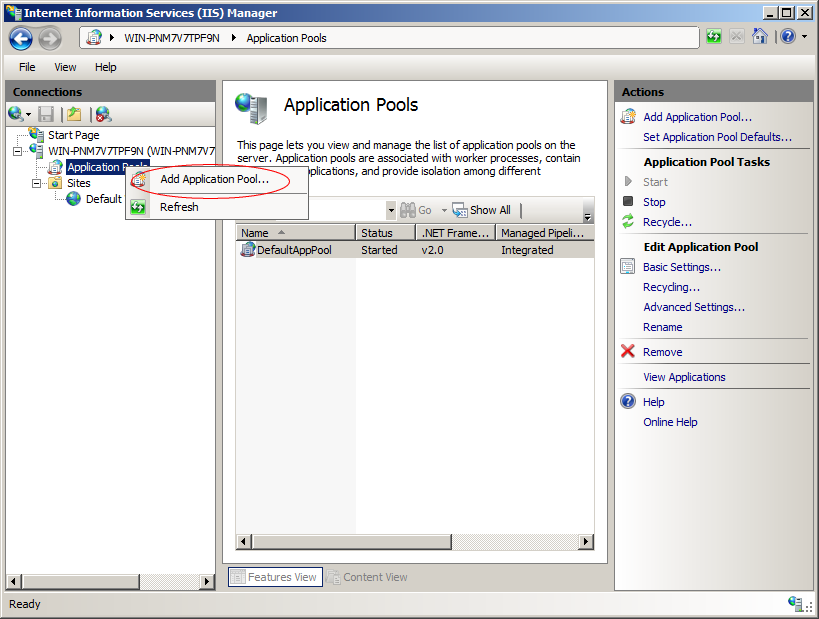
Введіть назву та оберіть опцію No Managed Code.
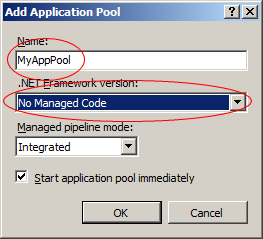
Після цього перейдіть до Advanced Settings та зробіть наступні модифікації:
- Enabled 32-Bit Applications = True
- Identity = LocalSystem
- Idle Time-out (minutes) = 0
- Shutdown Time Limit (seconds) = 180
- Disable Overlapped Recycle = True
- Disable Recycling for Configuration Change = True
- Regular Time Interval= 0
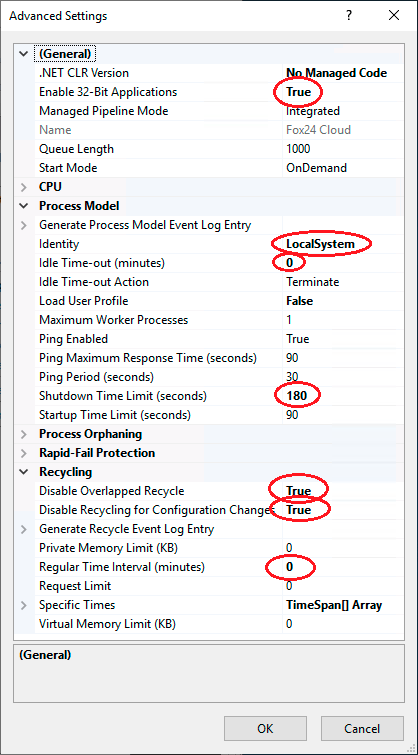
Додайте новий додаток (Application) до свого сайту.
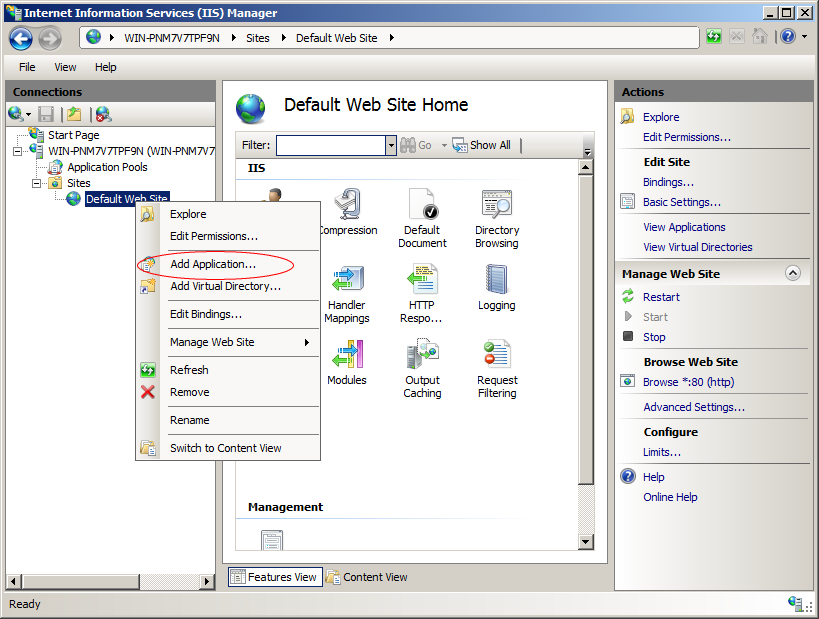
Вкажіть назву та шлях до папки, куди ви встановили портал Fox24.
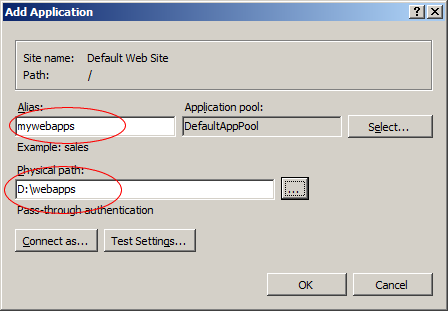
Якщо ви плануєте працювати з порталом через домен, то НЕ розміщуйте портал у корні сайту. Тобто, якщо у вас, наприклад, є сайт yoursite.com.ua, який зберігається у папці c:\inetpub\wwwroot\yoursite\, то збережіть портал у папці c:\inetpub\wwwroot\yoursite\app\ або c:\inetpub\wwwroot\yoursite\portal\.
В меню оберіть Manage Application та відкрийте Advanced Settings.
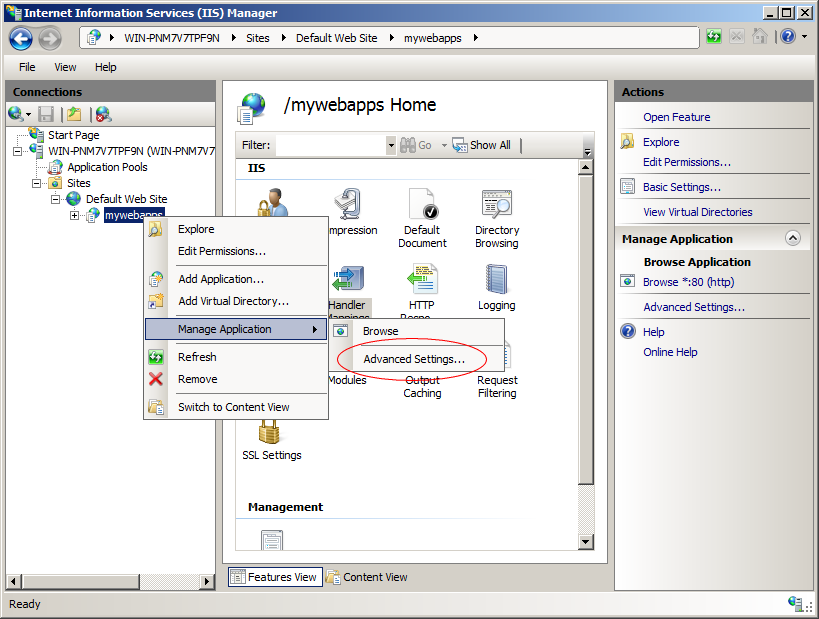
У вікні Advanced Settings оберіть назву для Application Pool, яку ви створили на першому кроці.
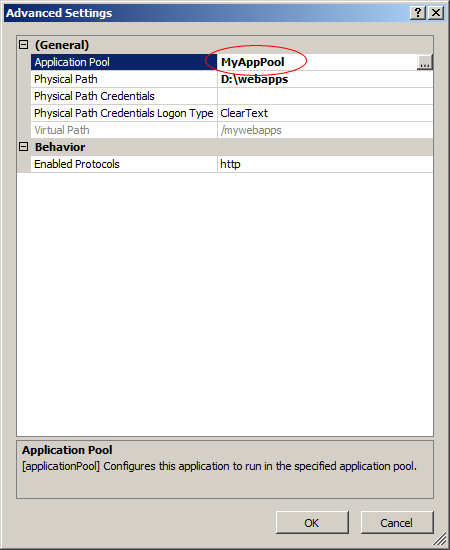
На наступному кроці вам потрібно вказати Handler Mappings для додатку (Application), який ви щойно створили.
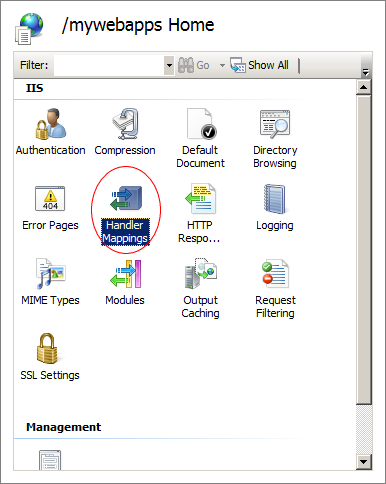
У наступному вікні натисніть правою кнопкою миші на ISAPI-dll та оберіть Edit Feature Permissions.
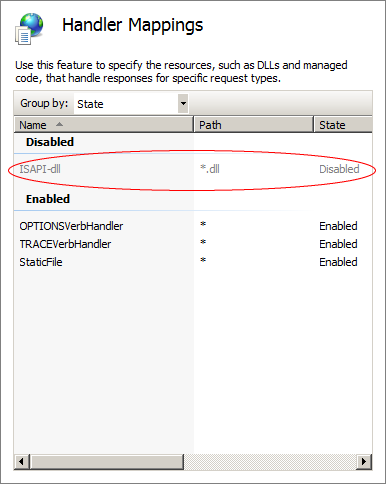
Оберіть опцію Execute та натисніть OK.
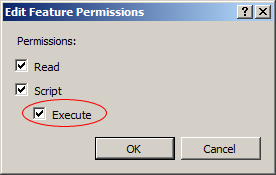
Якщо на попередньому екрані Handler Mappings ви не бачите опцію ISAPI-dll, тоді вам треба перейти до Windows Features та встановити цей функціонал.
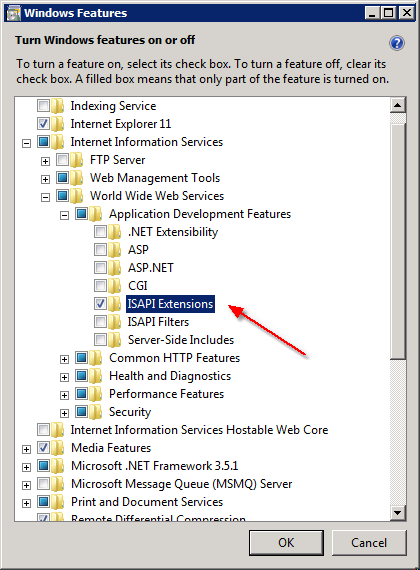
Вам треба дати можливість вашому серверу завантажувати модуль ISAPI. Оберіть опцію ISAPI and CGI Restrictions для всього серверу.
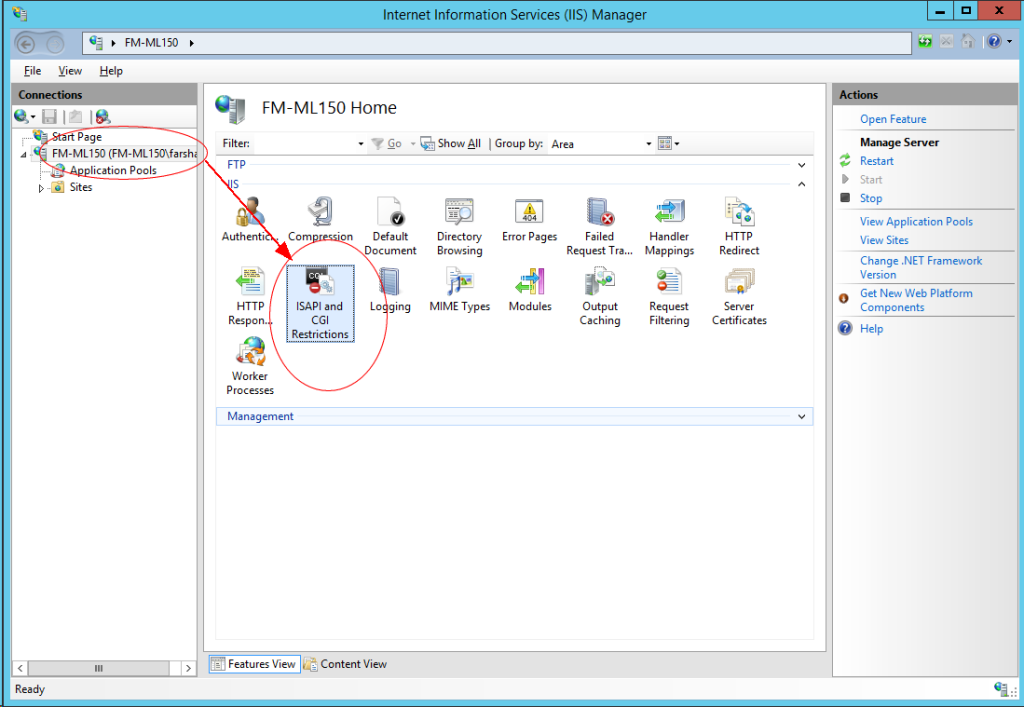
Відкрийте наступне вікно налаштувань ISAPI and CGI Restrictions та оберіть справа пункт Edit Feature Settings…
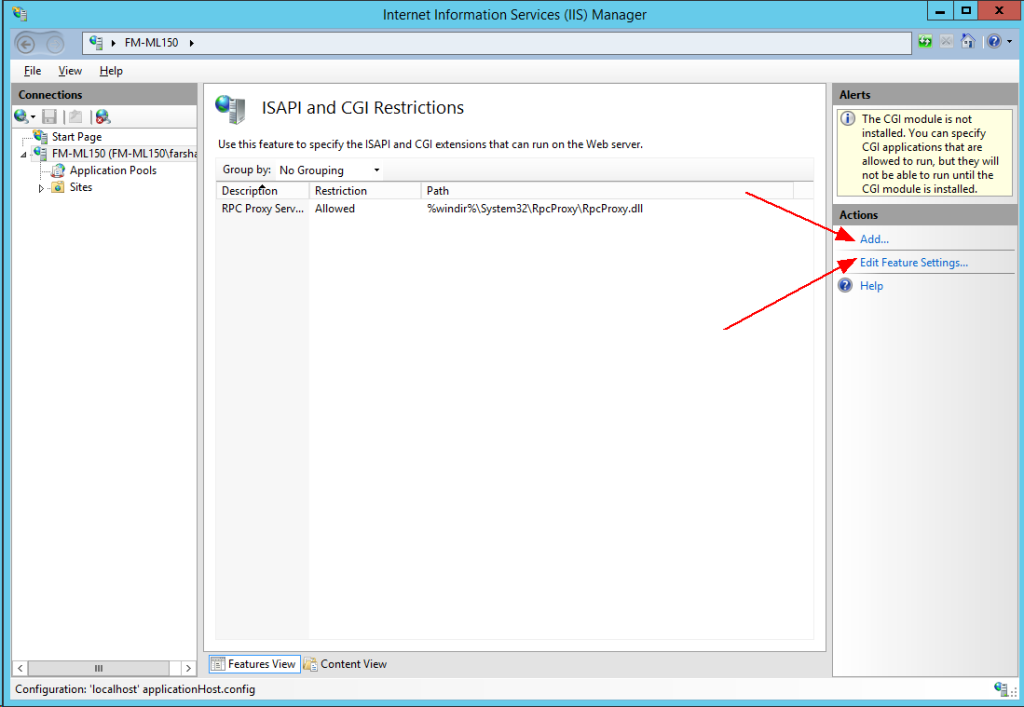
Оберіть опцію Allow unspecified ISAPI modules та натисніть ОК.
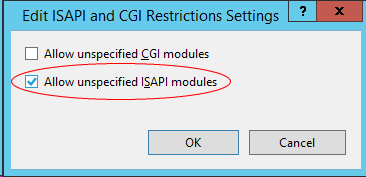
Наступним кроком треба налаштувати аутентифікацію.
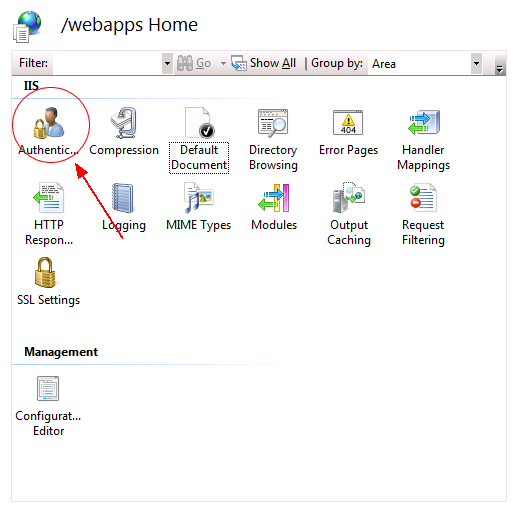
Перевірте, щоб була активна опція Anonymous Authentication і обрана ідентифікація Application pool identity.
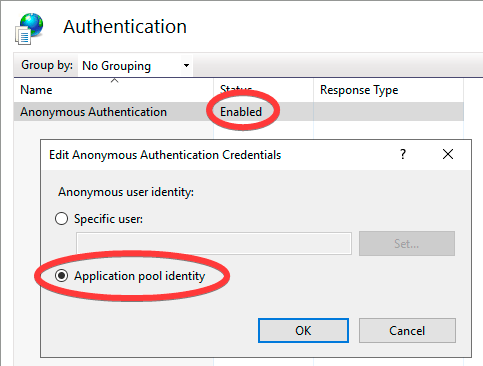
Щоб дозволити порталу Fox24 завантажувати великі файли, треба двічі клацнути мишкою на Request Filtering та обрати справа опцію Edit Feature Settings…
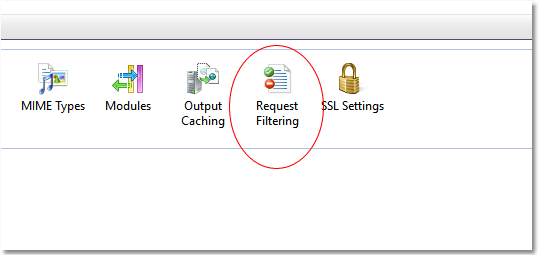
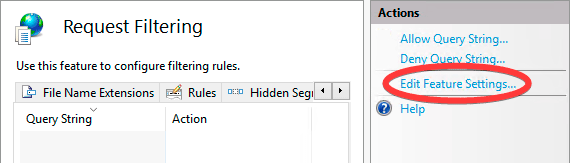
У наступному вікні введіть максимальний розмір файлу, який буде дозволено завантажувати на портал Fox24.
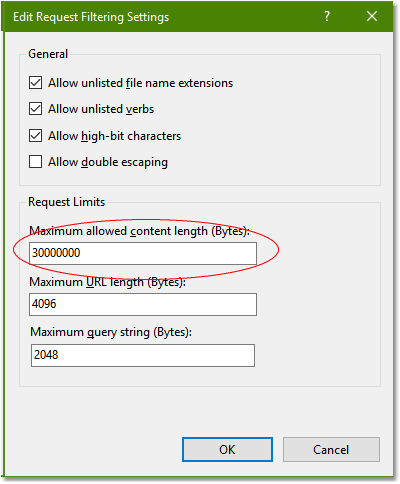
Після завершення налаштування HyperServer ви можете додатково отримати сертифікат SSL та працювати з порталом через IP адресу або прив’язаний домен. Адреса вашого порталу буде мати наступний вигляд (приклад): http://yoursite.com.ua/app/fox24.dll